用过CAD的人都应该知道图层,但很多人对图层的概念和相关功能并不是特别清楚。图层作为一个管理工具,设置的目的就帮助大家有效地管理复杂的图形数据,如果能更全面地了解图层的相关功能,对大家一定会有帮助。
图层可以将复杂的图形数据有序地组织起来,通过设置图层的特性可以控制图形的颜色、线型、线宽,以及是否显示、是否可修改和是否被打印等,可将类型相似的对象分配在同一个图层上,例如把文字、标注放在独立的图层上,可以方便对文字和标注进行整体的设置和修改。
一、 合理设置图层
建筑、机械等各类的专业软件预定义了很多图层,在绘制图形时自动将图形放置到相应的图层上,一些设计单位为了内部管理或协同设计制定了统一的图层定义并提供了标准的模板文件,因此很多设计人员不必自己设置图层。如果没有上述条件,有些设计人员没有设置图层的习惯,会将所有图层都绘制在默认的0层上;即使有上述条件,由于对图层不够了解,有时会将图形放在错误的图层上,导致图形显示或打印效果不正确。
磨刀不误砍柴工,合理设置图层并全面了解图层的各项功能,将会有效提高绘图效率。
二、 设置当前图层
绘图时CAD将在当前图层中创建新对象,当未使用专业软件功能而只使用CAD平台绘制图形时,请检查图层工具栏中显示当前图层设置是否正确。需要注意的是,当选择了某个对象时,图层工具栏显示的是此对象所在的图层,此图层不一定是当前层。图层工具栏显示的图层会随选择对象变化,如果没有重新设置当前层是不会变的。设置当前图层常用方法有下面两种:
1、在图层工具栏的下拉列表中选择图层名。当图层比较少且对图层定义比较清楚时适用这种方法。
2、选择一个图形后单击“将当前对象图层设置为当前” 按钮,或单击此按钮后再选择一个图形,选择的是与将绘制图形处于同一图层的对象。适用于图层比较多,对图层名不是很清楚但图形分类比较明确的图纸。
如果对图层名烂熟于胸,而且键盘操作非常熟练,也不妨用命令clayer来设置当前图层。如果经常使用,设置一个快捷键,也应该很快。
三、 图层的开关、冻结和锁定
通过设置图层的可见性可以简化图形,提高操作和显示效率;通过锁定图层,可以防止一些图形被意外修改。
从现象上看,开关和冻结的效果类似,都可以控制图形的可见性。实际上两者对显示数据的处理是不一样的,这些我们都不用关心,只要了解两者的用途就可以了。
与开关不同的是,冻结是与视口相关联的,有“所有视口冻结”“当前视口冻结”和“新视口冻结”。所有视口冻结的效果和开关差不多,“当前视口冻结”和“新视口冻结”只有进入布局空间才会被激活,也就是说这两个功能只应用于布局空间的视口。通过在不同视口中冻结不同的图层,可以在不同布局或不同视口内显示不同的图形,这是图层开关无法实现的,如下图所示。
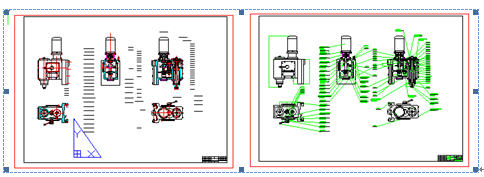
四、 Defpoints图层
为什么要单独讲一下这个图层呢?是因为这个图层和0层一样,是由CAD平台自动生成的一个图层,而且有比较特殊的特性,很多设计人员因为图形放置到这个图层上产生了很多麻烦。
只要创建过标注,AutoCAD、浩辰CAD等都会自动创建Defpoints图层,此图层用于放置标注的定义点。什么是标注的定义点?实际上就是标注上的几个关键点,用于定义和调整标注,在对象捕捉时打开“节点”选项时,捕捉到的标注的节点就是定义点CAD之家 www.cadzj.com CAD基础教程下载网。
Defpoints的特殊性并不在于它是CAD自动创建的,而是在于此图层默认被设置为“不打印”,而且在图层管理器中无法改变这个设置,这一点在AutoCAD或浩辰都是一样的。如果将图形不慎放到这个图层上,打印时这些图形肯定会消失。如果只是简单将某些独立的图形放置到此图层上,直接选择这些图形后在选择一个新图层,把他们移动到其他图层就可以了。我曾见到设计人员的一张图里大部分的图形都放到了Defpoints图层上,而且这些图形又被作成了图块甚至多重嵌套块,打印时图面大部分是空白的,自己很茫然,最后知道原因调回来费了不少劲。
五、 图层过滤器
当图层比较多时,利用图层过滤器可以在图层管理器中显示满足条件的图层,缩短查找和修改图层设置的时间。
六、 图层工具
除了图层管理器和图层工具栏外,CAD还提供了一系列图层工具,可以更方便对图层进行开关、冻结、锁定和合并等操作。比较常用的有图层隔离和层漫游。
图层隔离功能可以通过选择图形来关闭选定对象以外的其他图层,从而可以非常快速地简化图形显示,这样的操作方式比到图层管理器中去设置更直观、更方便,而且可以通过框选多个对象同时保留几个图层打开而关闭其他图层。
层漫游可以交互方式设置图层的开关,图形的显示会随着选择的图层而变化。利用此工具可以浏览各图层上的图形,也可以在图层列表中可选择一个或多个需要显示的图层。



 幂知科技
幂知科技 杭州格原
杭州格原